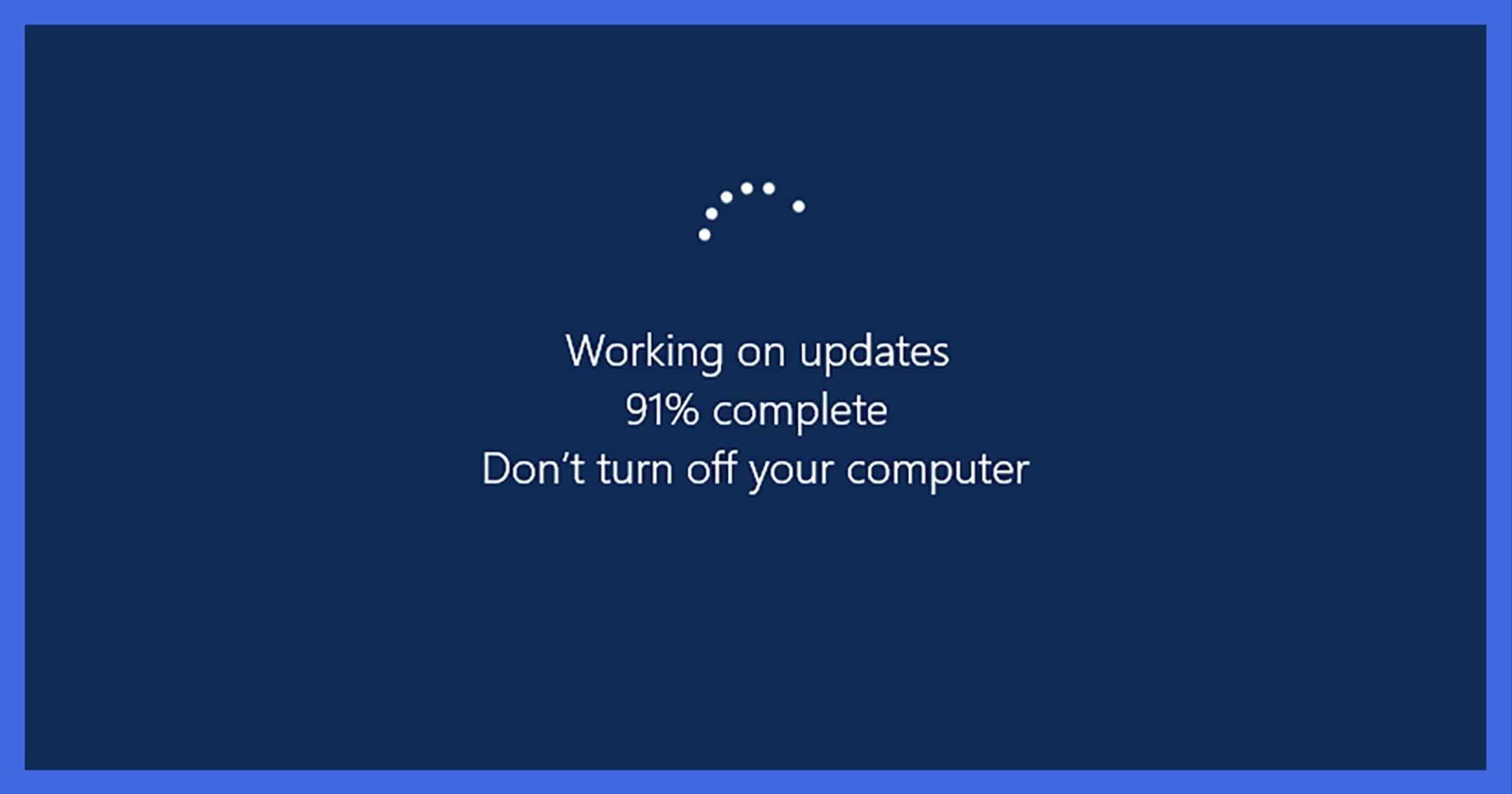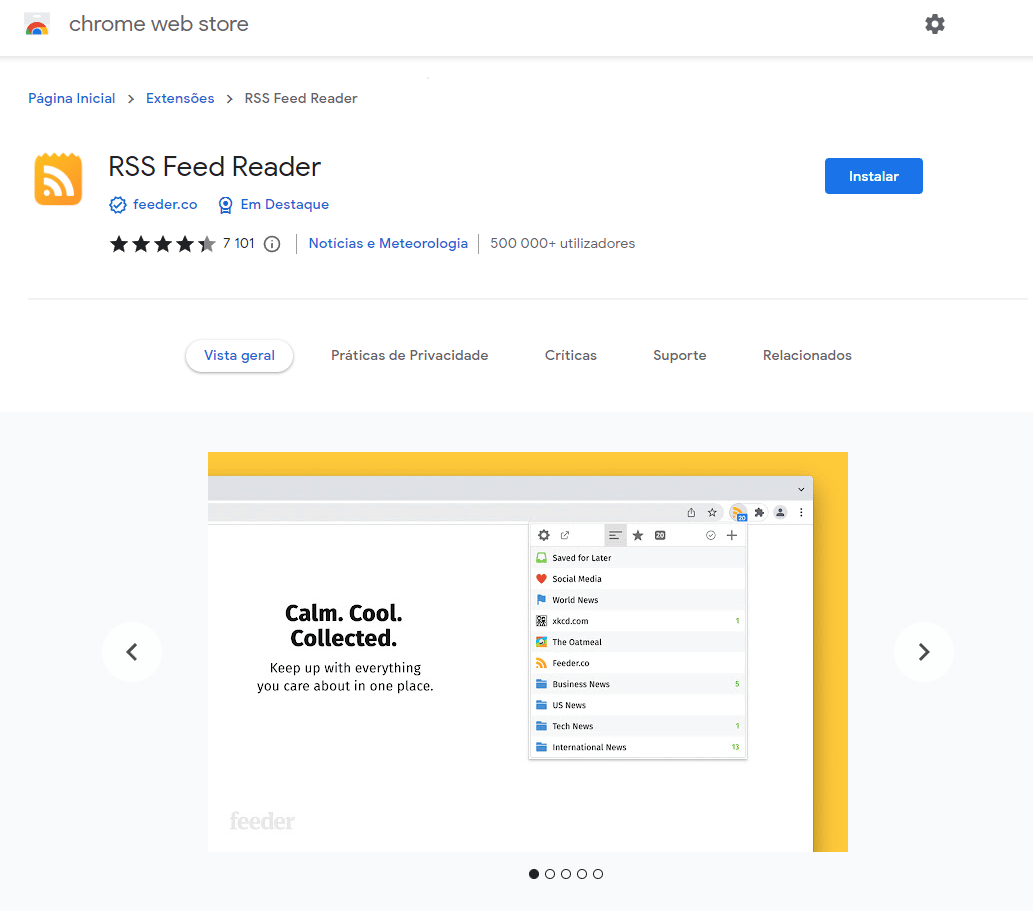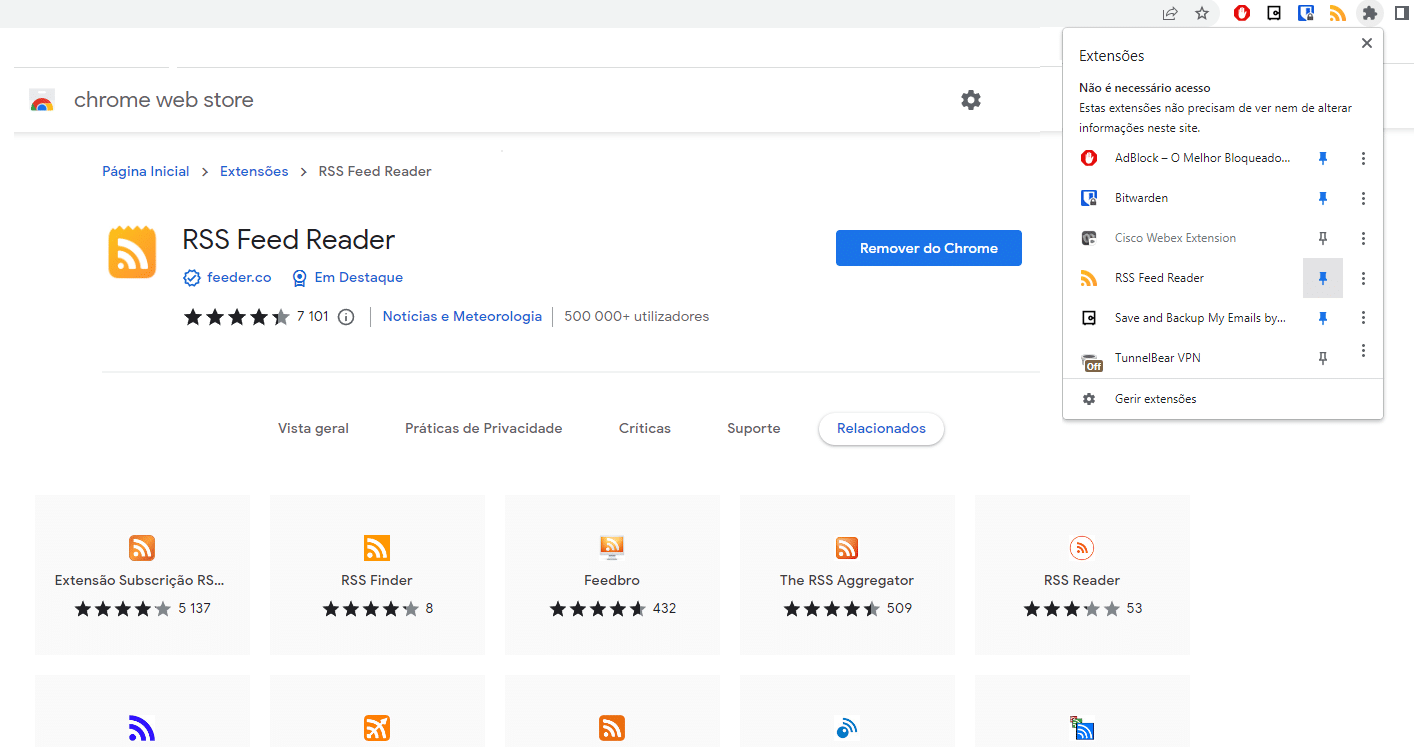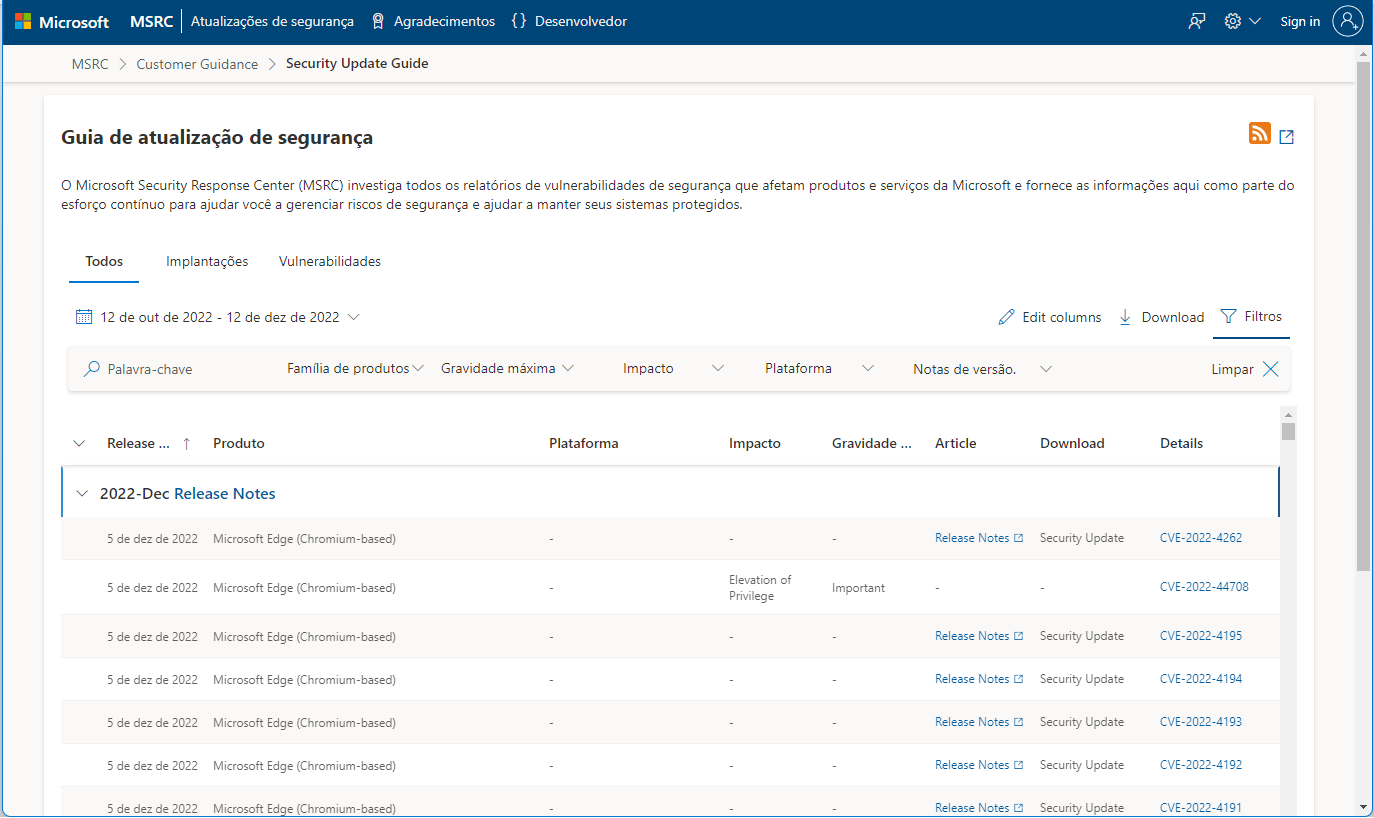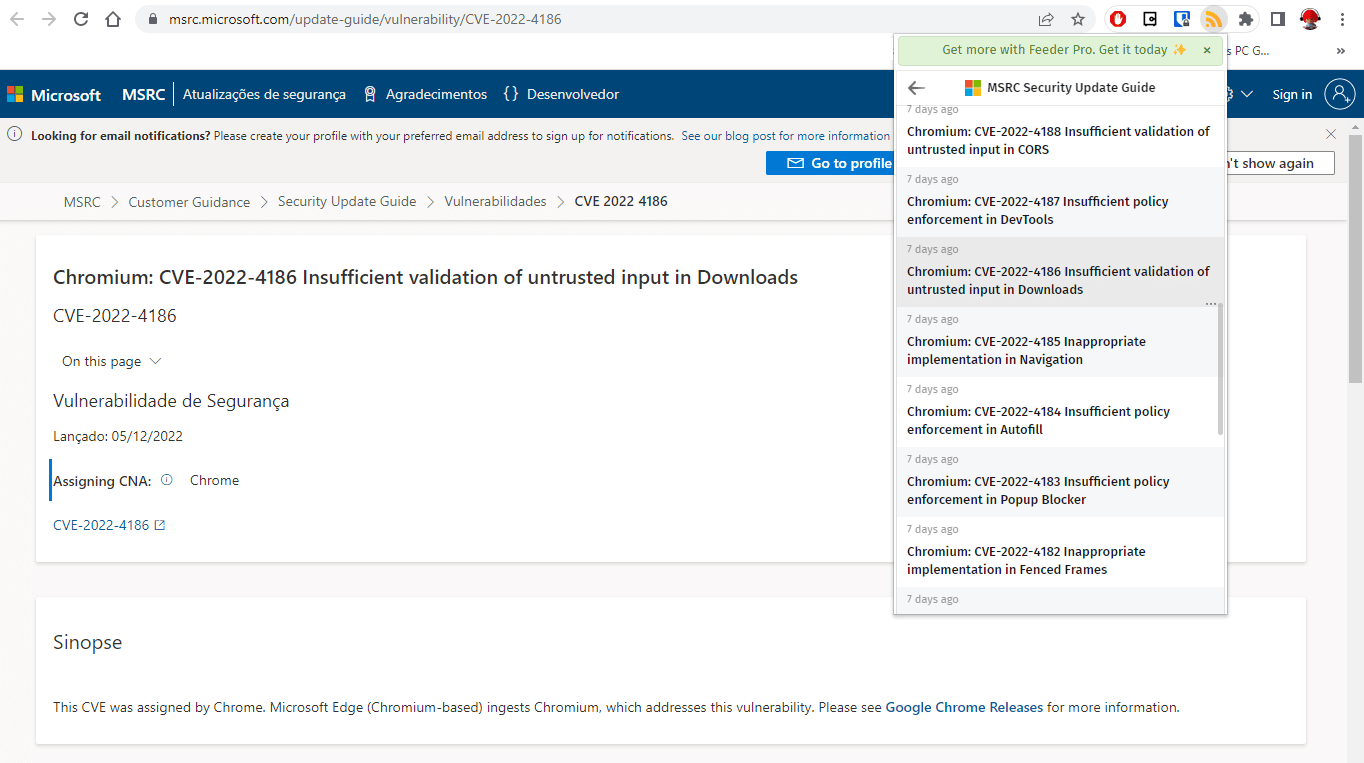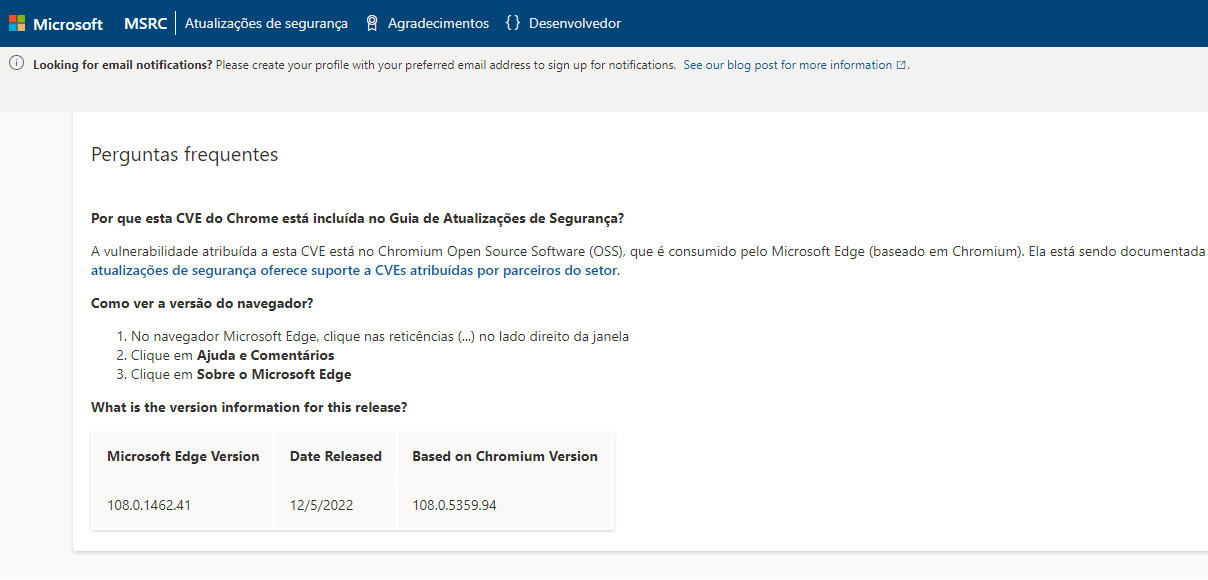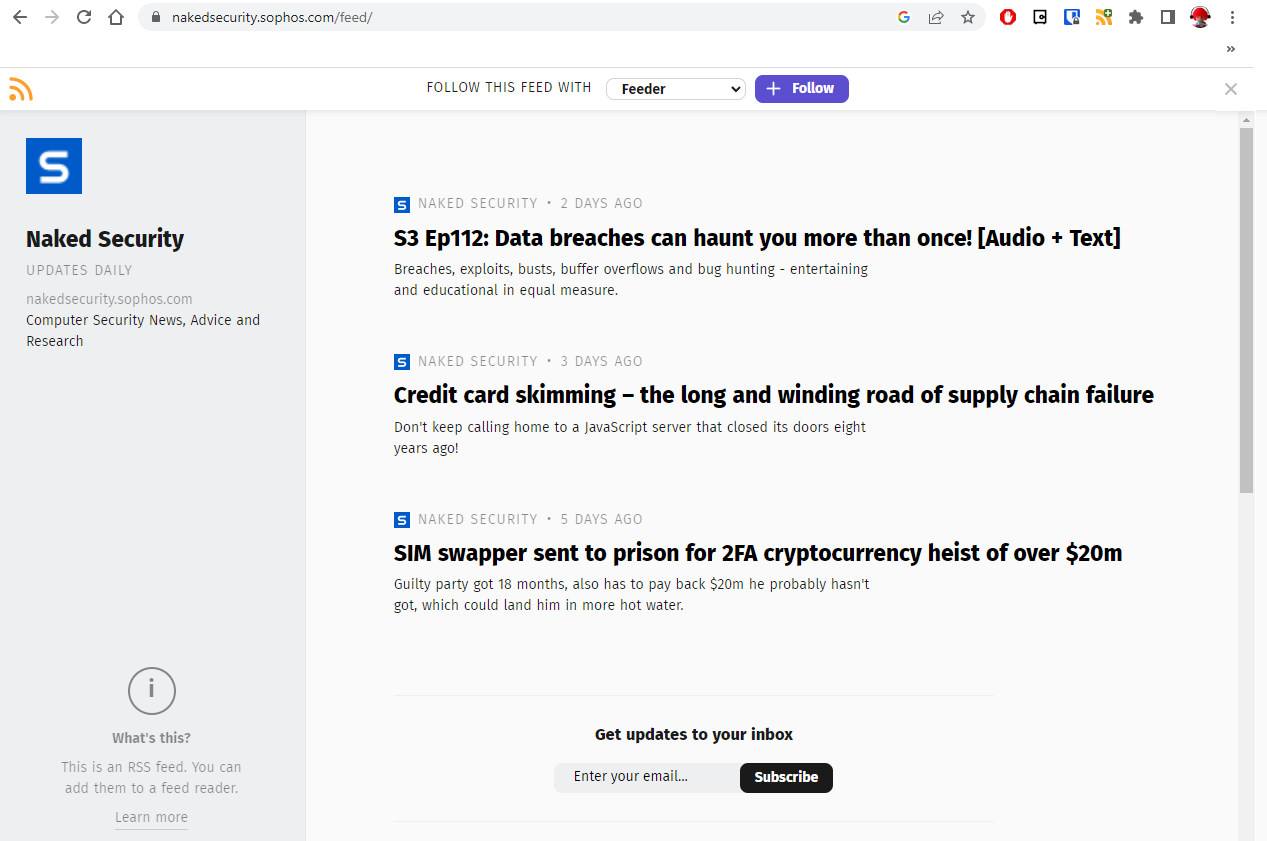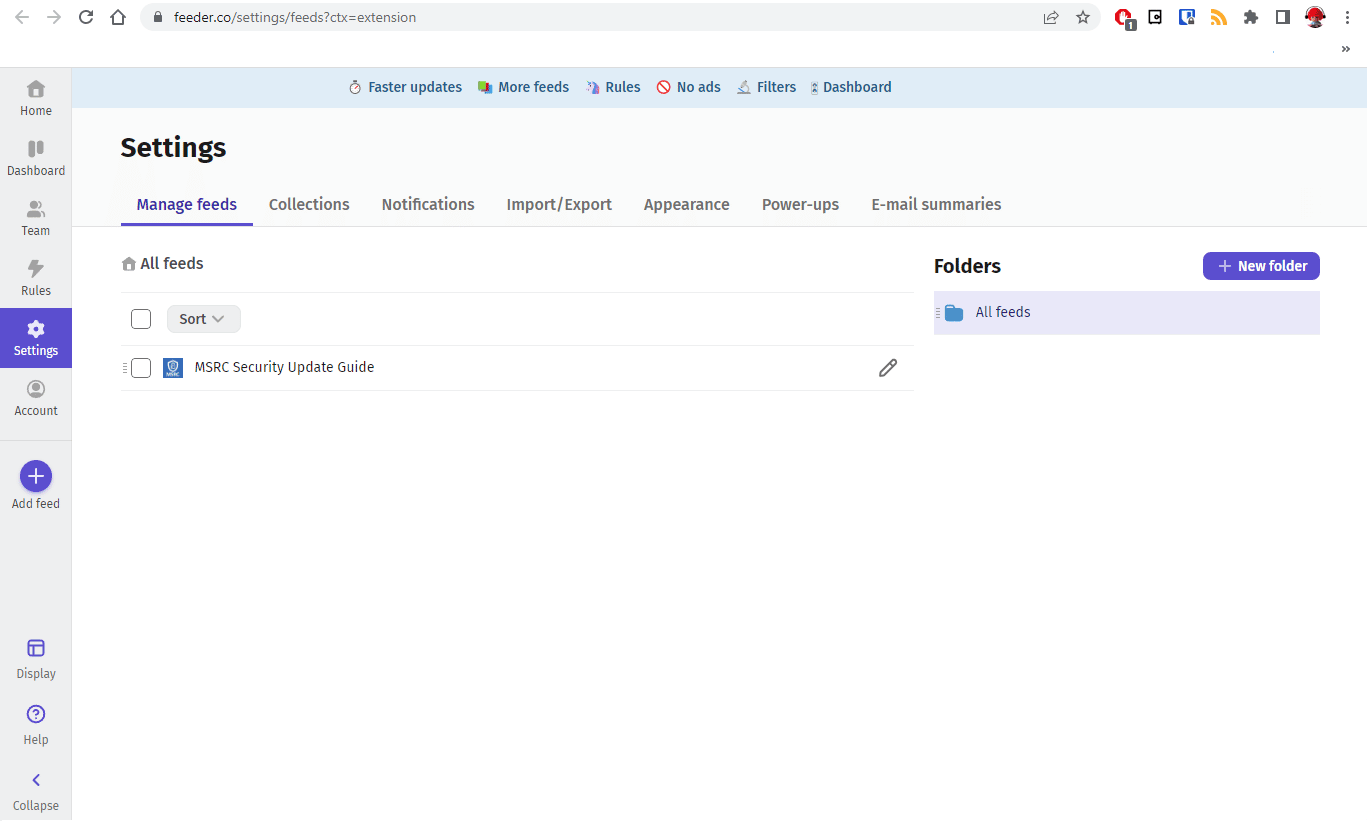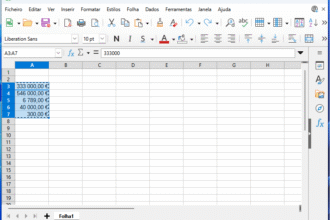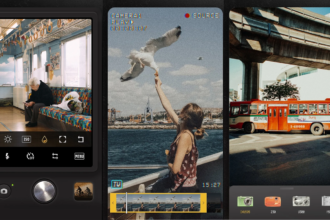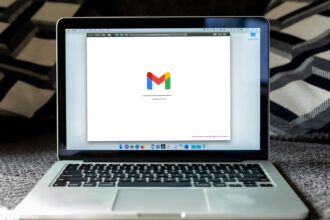Normalmente, o sistema operativo da Microsoft faz um bom trabalho na instalação automática das últimas actualizações de segurança, mas há sempre um desfasamento entre a disponibilidade de uma actualização e a sua instalação. A Microsoft criou recentemente um feed RSS no seu site Security Update Guide (onde publica anúncios de segurança) que nos permite receber alertas quando as actualizações são lançadas – desta forma, podemos instalá-las de imediato, manualmente. Vamos ensinar-lhe a subscrever o feed, a entender os alertas e a assegurar que o PC está protegido.
1. Para começar, é necessário um leitor RSS para aceder ao novo feed da Microsoft. Uma opção é descarregar o programa gratuito Feedly (feedly.com), mas é mais fácil usar uma extensão para o browser. Vamos usar a RSS Feed Reader, disponível para Chrome e Edge, bem como outros browsers baseados em Chromium, como o Brave. Vá à página da extensão na loja da Google, clique em ‘Instalar’ > ‘Adicionar extensão’. Se estiver a usar o Edge, poderá ter de clicar no botão azul ‘Permitir’ na caixa ‘Permitir extensões de outros arquivos’, no topo da página, para autorizar a instalação.
2. Uma vez instalada a extensão, pode aceder à mesma através do menu das extensões do browser. Agora, clique no ícone da peça de puzzle que está à direita da barra de endereços do navegador e use a opção ‘Fixar’ [1] (ícone do pino no Chrome e do olho no Edge): a extensão [2] passa a estar sempre visível à direita da barra de endereços. Clique na extensão, depois em ‘Get started’ > ‘Continue without signing up’ > ‘Continue without an account’.
3. Vá ao Security Update Guide da Microsoft e clique no ícone RSS, no topo da página. Agora, certifique-se de que, no Feeder, este está seleccionado na caixa ‘Follow this feed with’ > ‘Follow’. O RSS Feed Reader irá, agora, monitorizar o feed RSS da Microsoft para novos alertas, que vão ser sinalizados através de um número ao lado do ícone da extensão. Para ver os alertas mais recentes, clique na extensão, depois em ‘MSRC Security Update Guide’: vai ver uma lista dos últimos alertas de segurança e quando foram lançados.
4. Um dos alertas de segurança é ‘Insufficient validation of untrusted input in Downloads’ no Chromium, mas não é claro o que significa. Podemos entrar na página do aviso, na qual é possível ver mais detalhes, incluindo quando a Microsoft emitiu o alerta e a referência CVE. Esta última é a sigla de ‘Common Vulnerabilities and Exposures’ e é utilizada pelas empresas de software para comunicar as vulnerabilidades conhecidas. Caso tenha dificuldade com a linguagem, tente pesquisar na Internet mais informações sobre o alerta da Microsoft. No exemplo usado neste guia, descobrimos que a falha está relacionada com o facto de o Edge não validar algumas entradas, o que permite aos hackers convencer os utilizadores a instalar extensões maliciosas.
5. Se um alerta estiver relacionado com uma vulnerabilidade ou ameaça muito recente, a Microsoft pode ainda não ter tido tempo para fazer a correcção. No nosso caso, no fundo da página, podemos ver que a Microsoft desenvolveu uma correcção para o bug e a incluiu na versão 108.0.1462.41 do Edge. Agora, temos de verificar qual é a versão do browser que temos instalada no computador: para isso, clicamos nos três pontos verticais, na parte superior direita do Edge, depois em ‘Ajuda e comentários’ > ‘Acerca do Microsoft Edge’. Temos uma versão mais recente, o que quer dizer que o browser já foi actualizado; caso não tivesse sido, podíamos ter feito a actualização de forma manual.
6. Agora que tem instalada a extensão RSS Feed Reader, pode começar a subscrever feeds de outras fontes que não a Microsoft. Para alertas adicionais relacionados com a segurança, vale a pena ter o Naked Security by Sophos ou o Krebs on Security. Vá a nakedsecurity.sophos.com ou krebsonsecurity.com, clique no link para o feed RSS que deseja subscrever e certifique-se de que o Feeder está seleccionado na caixa no topo; seleccione ‘Follow’ como fez no passo 3.
7. Como indicámos no passo 2, pode utilizar o RSS Feed Reader sem uma conta. No entanto, vai conseguir ter acesso a funcionalidades-extra se criar uma (gratuita), incluindo a possibilidade de sincronizar os feeds RSS em vários computadores. Para criar uma conta, clique no botão verde ‘Upgrade’, após clicar no ícone da extensão; introduza o seu e-mail e uma palavra-passe ou registe-se com uma conta Google. Depois de a conta estar criada, pode aceder às definições: clique no ícone da engrenagem, na extensão e, depois no separador ‘Settings’. Nesta área pode gerir os feeds e remover aqueles de que já não precisa ou activar alertas sonoros, quando os seus feeds são actualizados na área ‘Notifications’.